チャットボットを作りたいですか?eesel AIを使えばとても簡単です。このステップバイステップガイドで、わずか5分で準備完了です。
時間が迫っています!
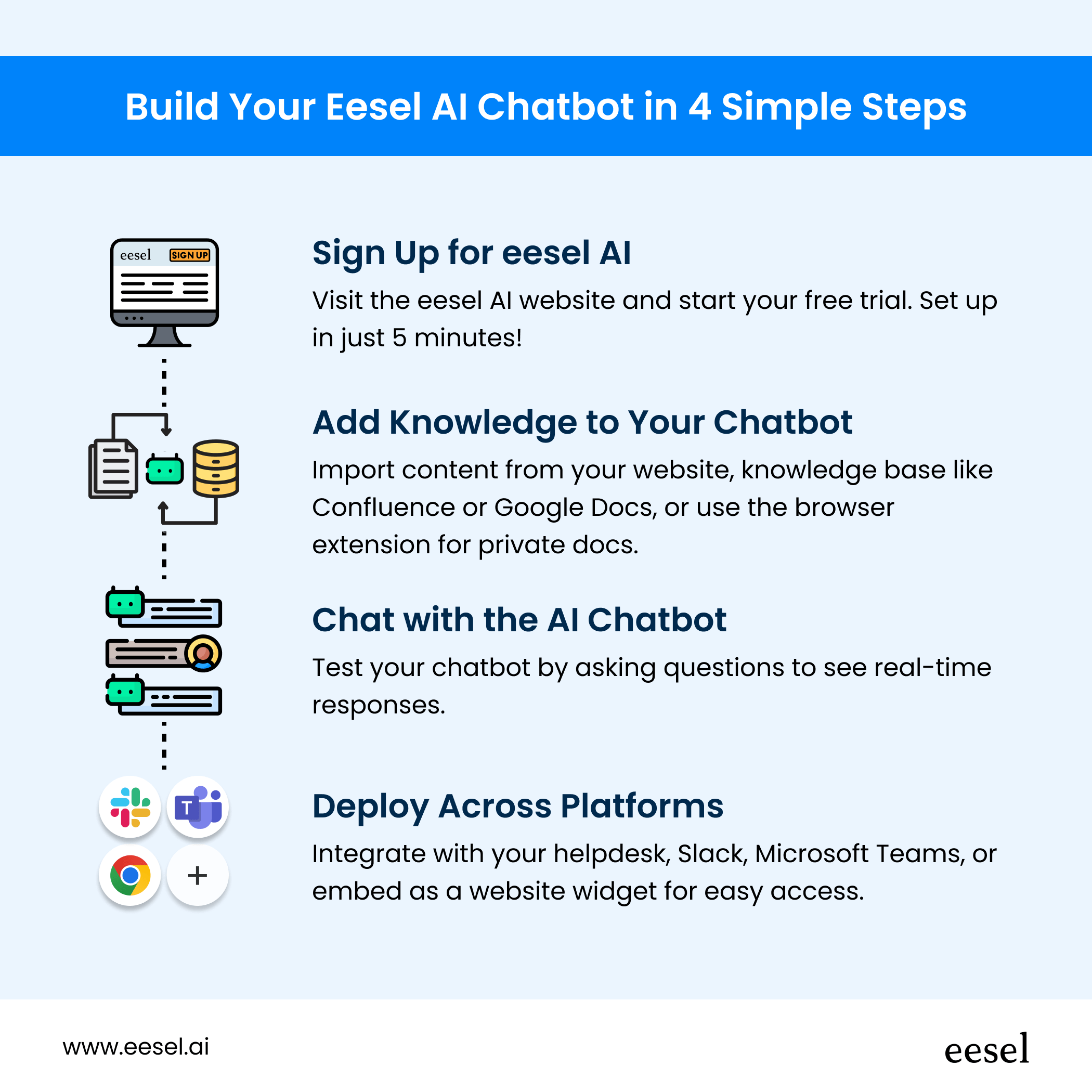
ステップ 1: eesel AI にサインアップ
1. サインアップページに移動するにはこちらをクリックしてください。
2. アカウントを作成するために詳細を入力してください。
3. ダッシュボードにアクセスするためにサインインしてください。

ステップ2: チャットボットをトレーニングする
eesel AIは「ソース」でトレーニングされます。これには、あなたの:
- ウェブサイト
- ヘルプセンター
- Google ドキュメント
- Confluence ウィキ
など、さまざまなものが含まれます!ダッシュボードのソースメニューを開いて、オプションを確認してください。また、メニューにないものがある場合は、hi@eesel.appにご連絡いただければ、対応いたします!
ソースを選択すると、それをボットに追加する方法が表示されます。ほとんどの場合、次の手順に従います:
- eesel AIブラウザ拡張機能をインストールする。

2. ブラウザタブでドキュメントやページを開きます(NotionページやGoogleドキュメントのようなもの)。

3. 拡張機能の「ソースを追加」機能を使用して、そのコンテンツをボットに追加します。

あなたのボットが使用する知識を持った今、ダッシュボードの”カスタマイズ”タブからトーンのようなカスタムプロンプトやパーソナライゼーションを追加できます。
しかし、どのデスティネーションプラットフォームに追加する前に、テストを行い、知識が私たちの望む答えを提供しているか確認したいと思います。
ステップ3: AIチャットボットとチャットする
知識ソースがアップロードされ、eesel AIチャットボットが準備完了です。ここからが楽しい部分です:テスト!
質問をして、どのように応答するかを確認してください。チャットボットは提供された知識(公開コンテンツやプライベートドキュメントからのもの)を直接引き出し、正確な答えを即座に提供します。

チャットボットをテストする方法:
- eesel AI ダッシュボードから直接チャットボットにアクセスします。
- ソースに基づいて答えられるようにしたい質問を入力します。
- チャットボットは、提供されたコンテンツから答えを引き出してすぐに応答します。
人間のアシスタントとチャットしているように感じるはずです。顧客向けでも社内向けでも、チャットボットは会社の知識を活用して正確な答えを提供します。
このテストチャットを使用して、トーンと回答が正しいことを確認し、プロンプトを通じてカスタマイズとパーソナライズを調整するか、知識ソースを更新することができます。
知識ベースが包括的であればあるほど、回答はより価値があり、役立つものになります。
ステップ4: チャットボットをプラットフォーム全体に展開する
チャットボットをテストしたら、人々が望む場所に配置する時です。eesel AIは、ヘルプデスク、Slack、Microsoft Teams、そしてウェブサイトウィジェットとシームレスに統合され、ユーザーがいる場所で対応できます。
チャットボットの展開には、サイドバーから目的地を選択することが含まれます。好きなものを選んで、プロンプトに従ってください。メニューにない目的地がある場合は、お問い合わせいただければ、設定いたします!
Slack
チームがSlackを使用している場合、eesel AIをインターフェースに直接組み込むことができ、従業員はチャット環境を離れることなく質問をすることができます。これは特に、人事、IT、その他の内部サポート機能に役立ち、従業員がよくある質問に迅速に答える必要がある場合に便利です。
Slackにeesel AIを追加する方法:
- eesel AI ダッシュボードに移動します。
- 画面の左側にある「目的地」を探し、+アイコンを選択します。
- Slackをタップし、ワークスペースと接続するためにブラウザでログインする手順に従います。

完了です!Slack内の誰でも、Slackでメッセージを送るだけでチャットボットに何でも質問できます。
Microsoft Teams
Microsoft Teamsでeesel AIと話すのは簡単です。これにより、内部の知識に簡単にアクセスでき、ドキュメントを探したり、ITや人事からの返答を待つ時間を節約できます。
Teamsにeesel AIを追加する方法:
- eesel AIダッシュボードにアクセスします。
- 画面の左側にある‘Destinations’を探し、+アイコンを選択します。
- Microsoft Teamsをタップし、リンクをコピーするための指示に従います。
- Teamsに新しいタブを作成し、ウェブサイトを選択してリンクを貼り付けます。
完了です!これでTeams内で直接eesel AIに質問し、チャットボットから即座に回答を得ることができます。
ウェブサイトウィジェットとして埋め込む
顧客向けサポートを提供することが目的の場合、eesel AIのチャットバブルを直接ウェブサイトに埋め込むことができます。
これにより、訪問者はサポートチームに連絡することなく質問をして即座に回答を得ることができます。製品、配送、返品ポリシーに関する基本的な顧客問い合わせの量を減らすのに理想的です。
ウェブサイトウィジェットを追加する方法:
- eesel AIダッシュボードにアクセスします。
- 画面の左側にある‘Destinations’を探し、+アイコンを選択します。
- ‘Chat Bubble’を選択し、‘Enable’をタップします。

4. 「目的地」のサブヘッドの下にある新しいチャットバブルをタップします。
5. この画面からウィジェットの外観と設定を編集できます。

6. 次に、画面上部の「コードスニペット」タブをタップします。

コードスニペットのHTMLコードを配置したページを訪れると、eesel AIとチャットすることができます。
eesel AIの一般的な用途
eesel AIはさまざまなことができます。ここでは、企業がeesel AIを使用して業務を効率化し、サポートを強化するための主な方法の一部を紹介します。
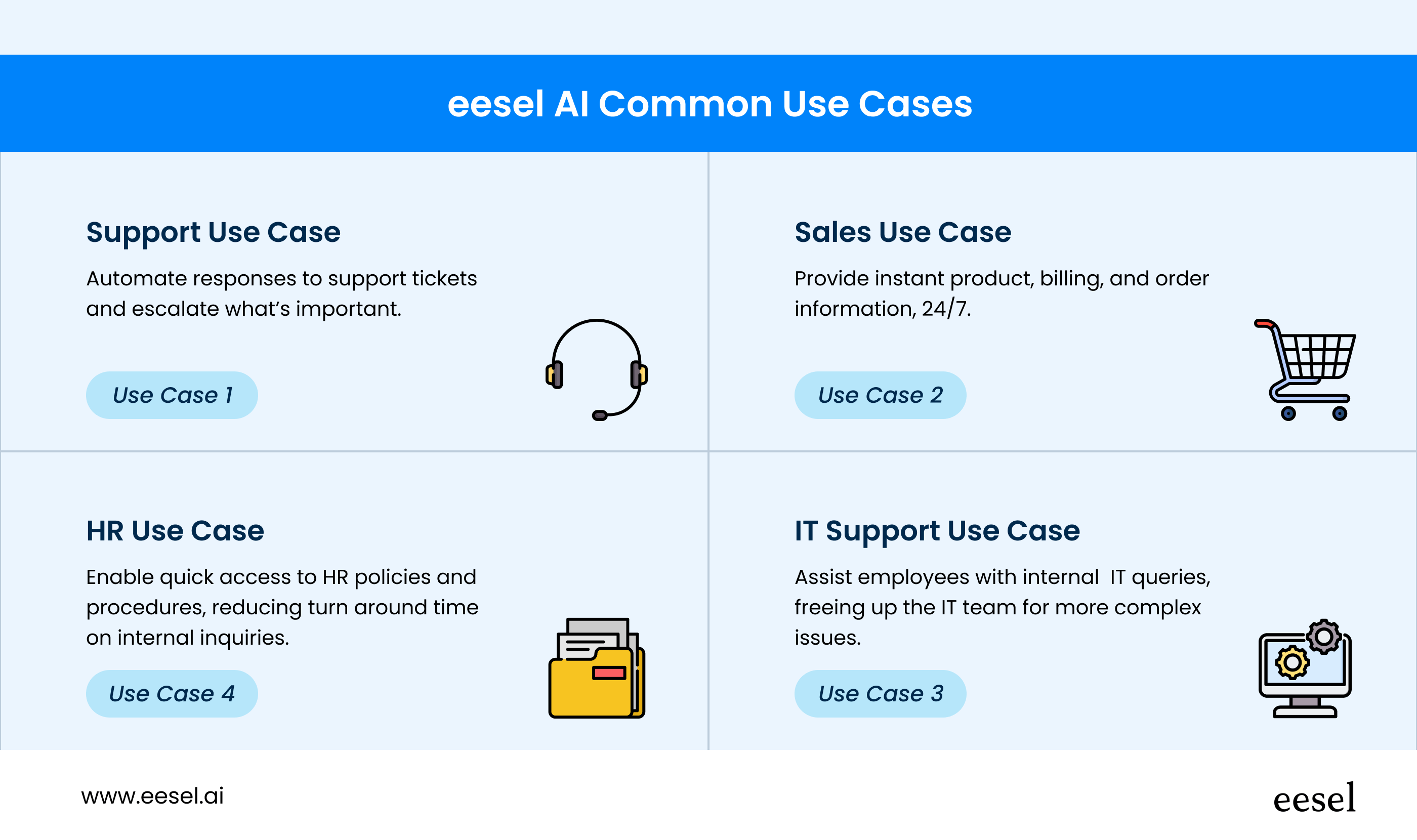
サポート
eesel AIをヘルプセンターやFAQページに接続することで、一般的な顧客の問い合わせに対する応答を自動化し、サポートチームが手動で処理する必要のあるチケットの量を大幅に削減できます。
eesel AIがどのようにしてチーム全体の効率を大幅に向上させたかについては、顧客の声でお読みいただけます。
例: 顧客があなたのウェブサイトを訪れ、「パスワードをリセットするにはどうすればいいですか?」と尋ねます。チャットボットはヘルプセンターから正しい指示を即座に引き出し、回答を提供します。これにより、サポートエージェントはより複雑な問題に集中でき、一般的な質問は自動的に解決されます。
影響: 応答時間の短縮とサポートチケットの減少により、顧客満足度が向上し、サポートチームへの負担が軽減されます。
セールス
セールスチームにとって、eesel AIは人間の介入なしに製品、サービス、または価格に関する情報を迅速に提供できるアシスタントとして機能します。これにより、潜在顧客がセールスファネルを通じて進む際に、即時の回答を提供し、あなたの提供するものに対する信頼を築くのに役立ちます。
例: 潜在顧客が「プレミアムプランには何が含まれていますか?」と尋ねます。チャットボットは製品ドキュメントから関連情報を即座に引き出し、顧客が迅速に決定を下すのを助けます。
影響: セールスサイクルの短縮とコンバージョン率の向上、チャットボットが顧客に必要な情報を提供し、セールス担当者の応答を待つ必要がなくなります。
ITサポート
eesel AIをSlackやMicrosoft Teamsに統合することで、従業員はチャットボットに質問して自分の問題を解決でき、ITチームはより複雑な技術的課題に集中できます。
使用例: 従業員がチャットボットに「VPNに接続するにはどうすればいいですか?」と尋ねます。チャットボットはConfluenceやNotionの内部ドキュメントから正しい手順を即座に提供します。
影響: ITチケットの削減と問題解決の迅速化により、内部チームの全体的な効率が向上します。
人事
eesel AIを内部の人事知識ベースに統合することで、従業員はメールを送ったり、応答を待ったりすることなく、人事関連の問い合わせに即座に回答を得ることができます。
例: 従業員が「休暇を申請するにはどうすればいいですか?」と尋ねます。チャットボットは人事ポリシー文書から直接指示を引き出し、手順を提供します。これにより、従業員が必要な情報を簡単に得ることができます。
影響: 人事スタッフへの中断が減り、従業員が自分で回答を見つける自律性が向上します。
eesel AIを今すぐ始めましょう
わずか数分で、顧客や従業員に即時サポートを提供する、完全に機能するAI搭載のチャットボットを導入できます。簡単な顧客の問い合わせに答えることから、内部の繰り返しの質問を処理することまで、eesel AIはあなたのビジネスに必要な迅速で柔軟なソリューションです。
eesel AIの無料トライアルにサインアップしてください。顧客サービスを向上させたい場合でも、内部サポートを合理化したい場合でも、eesel AIは簡単で迅速、かつコスト効果の高い方法を提供します。





